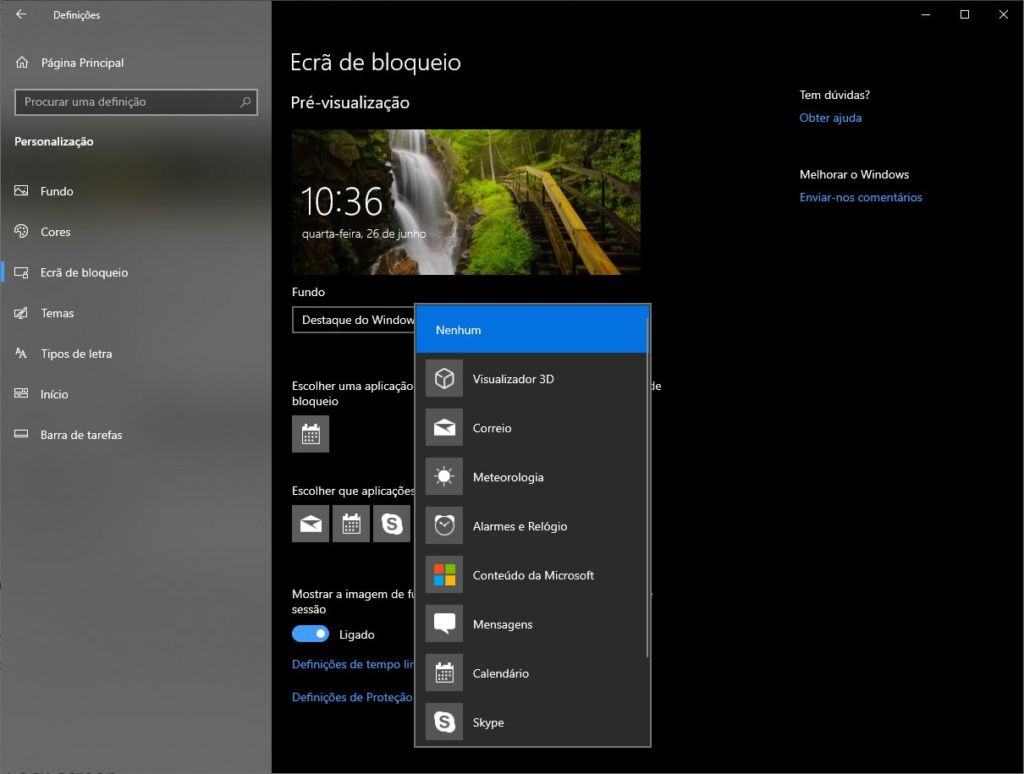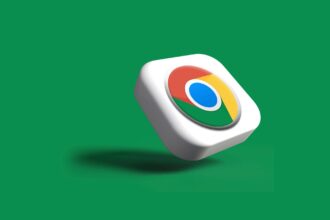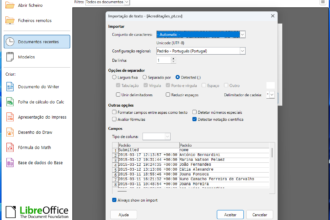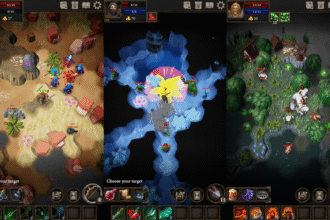Quando clica ou toca no ecrã de bloqueio do Windows aparece o campo que lhe permite fazer login no sistema operativo. No entanto, o ecrã de bloqueio do Windows oferece algumas funcionalidades que são bastante úteis.
A partir deste ecrã tem acesso a informação de várias aplicações, como o calendário, meteorologia, entre outras. Também pode personalizar o conteúdo do ecrã com a sua imagem favorita ou apresentação de diapositivos. Veja como o pode fazer.
Para aceder à definições do ecrã de bloqueio abra o menu ‘Iniciar’, clique em ‘Definições’ (roda dentada), ‘Personalização’ e depois em ‘Ecrã de bloqueio’ na coluna da esquerda.
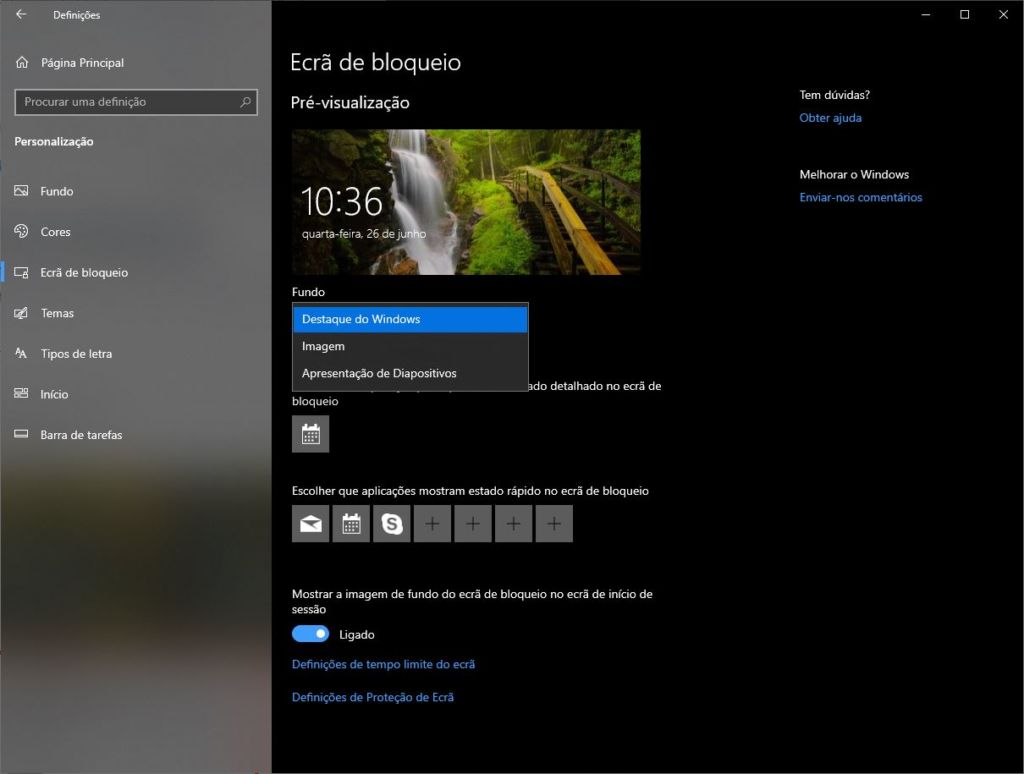
A primeira coisa que pode alterar é a imagem do ecrã de bloqueio. No menu abaixo de ‘Fundo’ pode escolher ‘Destaque do Windows’, uma imagem estática e ‘Apresentação de diapositivos’.
Se escolher a opção ‘Destaque do Windows’, o ecrã de bloqueio ira mostrar imagens diferentes de tempos a tempos. Pode votar nas imagens que mais gosta (leve o apontador do rato até à indicação ‘Gosta do que vê?’ para votar), para o Windows mostrar mais imagens do tipo de que gosta.
Se preferir escolher uma imagem, opte pela opção ‘Imagem’ que lhe permitirá escolher a imagem a partir de uma selecção de thumbnails. Também pode escolher uma imagem a partir de uma qualquer pasta no seu computador.
A opção ‘Apresentação de Diapositivos’ permite-lhe escolher várias imagens que vão mudando periodicamente.
Se gosta da imagem do ecrã de bloqueio pode mantê-la no ecrã de login do sistema. Ligue a opção ‘Mostrar a imagem de fundo do ecrã de bloqueio no ecrã de início de sessão’.
O Windows 10 também lhe permite adicionar informações ao ecrã de bloqueio. Clique no botão com o sinal de mais ‘+’ abaixo de ‘Escolher uma aplicação para apresentar o estado detalhado no ecrã de bloqueio’.
Aqui pode escolher uma aplicação para mostrar informações no ecrã de bloqueio, incluindo a ‘Mensagens,, ‘XBox’, ‘Correio’, ‘Meteorologia’ e o ‘Calendário’. Neste caso apenas pode ter uma aplicação activa e por defeito será o ‘Calendário’.
Também pode escolher outras aplicações para mostrar informações mais limitadas em ‘Escolher que aplicações mostram estado rápido no ecrã de bloqueio’. As aplicações que poderá escolher são as mesmas que na opção anterior.